inicialmente janelas 10 é um sistema operacional desenvolvido pela Microsoft, está oficialmente no mercado desde 2015. Este sistema foi desenvolvido para tablets, smartphones, notebooks, entre outros e possui compatibilidade via dispositivos Bluetooth que podem conectar dois ou mais no mesmo PC
Este sistema operacional tem grandes melhorias comparado ao 8.1 e a inclusão do Xbox live, além disso, o menu deste sistema foi completamente redesenhado.
Deve-se notar também que você pode ter acessórios bluetooth no seu sistema operacional Windows 10 que você não sabe como remover e que você não precisa mais. Por esse motivo, você deve conhecer as etapas necessárias para excluir esses dispositivos da lista disponível, portanto, informaremos como fazê-lo.
Etapas para remover dispositivos Bluetooth do Windows 10
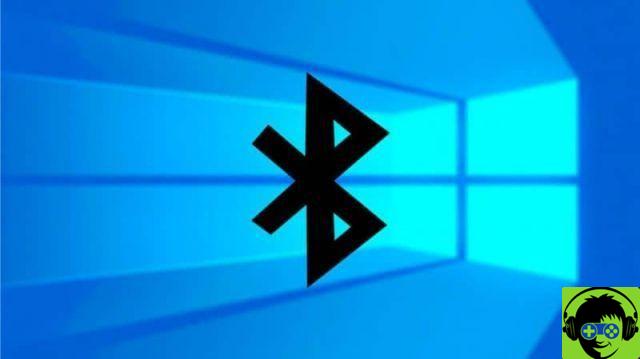
Em muitas ocasiões, a quantidade de acessórios bluetooth que aparecem na lista disponível tem sido inconveniente para você e que são mais do que o desejado. Portanto, excluir esses acessórios é uma boa ideia para adicionar os que você realmente precisa e, assim, otimizar o uso do seu computador.
A Microsoft é um sistema completo que pensou em todos os detalhes, pois em vez de ocultar os dispositivos que não estão disponíveis, oferece a você a possibilidade de eliminá-los. Desta forma, você manterá seus acessórios arrumados, além de dispositivos bluetooth poderem ser removidos com facilidade e facilidade.
Primeiro você precisa verificar se a conectividade bluetooth está ativa, esta etapa pode ser verificada na ferramenta de notificação. Se esta ferramenta estiver ativa, você verá uma luz azul, caso contrário, você deve ativá-la.
Em seguida, você precisa abrir a configuração do sistema operacional, nessa seção você verá a opção de "Dispositivos". Em seguida, você encontrará a lista de todos os acessórios bluetooth configurados com seu computador.
Você deve ir ao dispositivo que deseja remover e clicar na opção "Remover dispositivos". O dispositivo bluetooth que você selecionou será removido automaticamente do Windows 10.
Você também pode executar este procedimento para remover cada um dos dispositivos que não precisa mais da lista de bluetooth. É uma técnica simples que pode ser feita no Windows 10 para remova esses acessórios que não são mais necessários.
Ao realizar este método, tudo ficará perfeitamente organizado e será mais fácil para você usar seu bluetooth, você não terá problemas com nomes e esse procedimento evitará que você faça os dispositivos errados e perca tempo tentando transmitir informações.
Erro ao excluir uma conexão Bluetooth no Windows 10?
É importante lembrar que atualmente os dispositivos eletrônicos podem se comunicar e, portanto, transmitir informações via bluetooth. Por isso o Windows 10 melhorou cada uma de suas ferramentas e o compatibilidade entre dispositivos tem sucesso.
No entanto, deve-se notar que, em muitas ocasiões, eles podem ser inconvenientes quando você deseja remover um dispositivo bluetooth da lista.
O que você deve fazer se receber esse erro é desabilitar e habilitar o modo avião, uma simples reinicialização pode corrigir esse problema. Isso pode ser feito acessando o Centro de Conectividade do Windows 10.
No final desta etapa, você poderá inserir novamente os dispositivos bluetooth e tentar excluí-los, pois o Windows deve permitir isso.
Outra opção que você pode implementar é reiniciar o serviço bluetooth do Windows 10, para se localizar nesta opção, você deve pesquisar "Serviços" esta seção irá levá-lo a uma série de opções onde você precisa escolher "Serviço de suporte técnico Bluetooth".
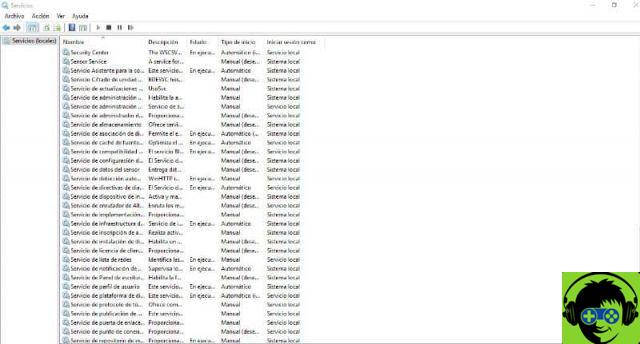
Quando estiver nele, você precisa clicar e selecionar a opção "Reiniciar no menu de contexto". Esta opção cuidará de reiniciar o serviço bluetooth do seu sistema operacional.
Existem várias etapas que você precisa seguir para remover esses acessórios do seu computador. Se houver um erro, você poderá corrigi-lo sem problemas seguindo as etapas mencionadas acima.
Por fim, esperamos que este artigo tenha ajudado você. No entanto, gostaríamos de saber de você. Você conseguiu remover uma conexão Bluetooth no Windows 10? Você conhece outro método para realizar esta ação? Deixe-nos as suas respostas nos comentários.

























